Androidで音楽を楽しもうとしたらbluetoothのイヤホンがうまく接続できないと困っていませんか?
ここでは、毎日Androidを仕事道具にしている開発者の体験をもとに、設定アプリの隠れたチェックポイントから意外に忘れがちなイヤホン側のボタン操作まで、段階ごとに丁寧にたどる方法を紹介します。それぞれの確認が終わるたびに音が出るかを試せるので、どこでつまずいているかを即座に見極め、短時間で音楽を再開できます。
手順通りに進めれば、接続に手間取る時間が減り、通勤や散歩のリズムがすぐ戻ります。まずは最初のチェックから順に試してみてください。
AndroidとBluetoothイヤホンをペアリングするやさしい手順

AndroidとBluetoothイヤホンをつなぐときは、設定画面とイヤホンの操作がカンタンなポイントです。まずはスマホ側でBluetoothをオンにしてイヤホンをペアリングモードにするだけでほとんどの機種でサクッと接続できます。
- AndroidのBluetoothをオンにする:画面上部を下にスワイプして出るクイック設定からBluetoothアイコンをタップして緑色にする
- イヤホンをペアリングモードにする:イヤホンの電源ボタンを長押ししてランプが点滅したらOK
- デバイスリストにイヤホンが表示されるのを待つ:しばらくすると端末名(例:MyEarbuds)がリストに出てくる
- イヤホンをタップして接続する:表示された端末名を選ぶとペアリング要求が来るので許可する
- 接続を確認する:設定画面で「接続済み」となれば音楽や通話ができる状態になる
はじめてのペアリングではイヤホンの再起動やAndroidの再スキャンを試すと安定しやすいです。
設定アプリからつなぐ方法

Androidの設定アプリからBluetoothイヤホンをつなぐ方法は、ひと手間かけるぶん接続が安定しやすいのがうれしいポイントです。ホーム画面から歯車アイコンをタップすると、Bluetooth設定の項目までたどり着けます。ペアリング済みデバイスの一覧が表示されるので、つなぎたいイヤホンを選ぶだけでOKです。
この方法なら接続状態をくわしく確認できるので、音飛びや途切れが気になるときにも便利です。プログラマー視点のヒントとしては、接続情報のキャッシュをクリアすると再ペアリングがすっきり成功しやすくなります。
①イヤホンをペアリングモードにする
電源ボタンまたは専用ペアリングボタンをイヤホンを装着していない状態で長押しして、LEDランプが青と赤で交互に点滅するまで待ちます。
LEDの点滅パターンは機種ごとに異なるので、手元の取扱説明書を確認しながら行いましょう。
②Androidの設定を開く
画面上部から下にスワイプしてクイック設定パネルを表示し、右上の歯車アイコンをタップします。
もし歯車アイコンが見当たらない場合は、アプリ一覧を開いて設定を探すか、検索バーに「設定」と入力するとすぐに見つかります。
③接続済みデバイスを選ぶ
Bluetooth設定画面に並ぶリストからイヤホンの名前を探しタップしてください。
「接続済み」と表示されていればスマホとのつながりができています。
リストにイヤホンが出ない場合は電源が入っているか再確認してください。
④新しいデバイスをペア設定をタップ
設定アプリを開き「接続機器」を選ぶと「新しいデバイスをペア設定」が表示されますので、そこをタップしてください。周囲のBluetoothイヤホンが自動で検索されてリストに並ぶようになります。
⑤イヤホン名を選びペアリングを許可
スマホがリスト表示したデバイスからお目当てのイヤホン名をタップします。
「ペアリングを許可しますか?」と表示されたら許可を選択してください。これでスマホとイヤホンがつながります。
⑥音が出るかテストする
端末のミュージックアプリや動画アプリを起動して、再生ボタンをタップします。音量ボタンでメディア音量を上げて、Bluetoothイヤホンから音が流れるか確かめましょう。
もし音が聞こえない場合は、設定>接続済みのデバイス>Bluetoothを開き、イヤホン名をタップして「メディアの音声」がオンになっているか確認してください。
クイック設定パネルからつなぐ方法

クイック設定パネルを使うと、画面上部をスッと引き下ろすだけでBluetoothアイコンからイヤホンにサクッと接続できます。
設定画面を開かずに操作できるので、音楽を聴きたいときや動画をすぐ再生したい場面で大活躍します。
すでに一度ペアリングしたイヤホンなら、アイコンをタップして接続先を選ぶだけでOKなので、複数の端末を使い分ける人にもおすすめです。
①画面上から下へ二回スワイプ
画面上端を人差し指か親指でタッチしたまま下にスワイプすると通知パネルが現れます。もう一度同じ動きを繰り返すとクイック設定パネルまで一気に展開できます。
ここにあるBluetoothアイコンをタップすればBluetoothがオンになります。
②Bluetoothアイコンを長押し
画面上部から通知パネルを引き下げたら、Bluetoothアイコンをギュッと長押しします。押し続けるとBluetoothの詳細画面が開き、イヤホンとつながる設定をスムーズに進められます。
アイコンが見当たらないときは、もう一度二本指でパネルを引き下げて、隠れたトグルを確認してみてください。
③利用可能なデバイス一覧からイヤホンをタップ
一覧に並んだ名称の中からお使いのイヤホンの製品名を見つけて軽くタップします。
タップ後に「接続中」や「ペアリング済み」と表示されたら、ペアリングが進んでいるサインです。完了するまで数秒待ちましょう。
④ペアリング要求をOKする
スマホに「ペアリング要求」が表示されたら、接続したいイヤホン名をタップしてOKを選んでください。
PINコードが求められたときは、イヤホンの説明書や底面ラベルを確認して正しい数字を入力してください。
⑤音楽アプリで再生して確認
スマホに入っている音楽アプリを開いて、好きな曲を再生します。
音量は画面のスライダーで中くらいにセットしてください。
イヤホンから左右の音がしっかり聞こえれば接続は完了です。
アプリによっては内部のミュート機能があることがあります。再生音が小さいときは、アプリ内の音量設定も確認してください。
GoogleFastPair対応イヤホンで一瞬接続
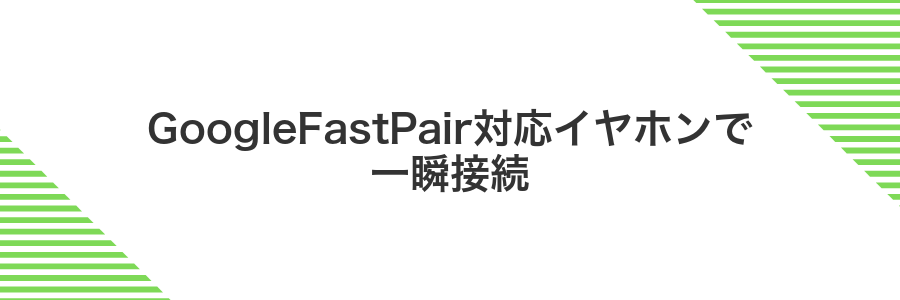
GoogleFastPair対応のイヤホンを使うと、接続までのわくわくタイムがあっという間に終わります。
対応イヤホンのケースを開けると、Android画面にポップアップがすぐ表示されて、タップひとつでペアリング完了。迷子になりがちなデバイス選択画面にもたつかず、とってもスマートです。
一度リンクを作ると次からはケースを開くだけで自動接続。通勤やお出かけ前の準備がスムーズになって、毎日のBluetoothライフがぐっと楽になります。
①イヤホンの電源を入れるまたはケースを開ける
イヤホン本体の電源ボタンを長押しして電源を入れるか、充電ケースのフタをゆっくり開けて電源投入状態にします。
LEDランプが点滅し始めたらペアリング待機モードです。このときスマホ側から接続できる状態になります。
イヤホンのバッテリー残量が不足していると起動しない場合があります。ケースや本体のLEDで残量を確認してください。
②ポップアップが出たら接続をタップ
イヤホンを選ぶと、すぐに「接続しますか?」のポップアップが出てきます。表示されているイヤホン名を確認して、「接続」をタップしてください。
機種によっては似た名前が並ぶことがあります。見分けにくいときはカラーコードや型番が入っているかをチェックすると安心です。
イヤホン側でポップアップが出ない場合、Bluetooth画面をいったん閉じて再度開くと表示されやすくなります。
③自動完了を待つ
BluetoothがONになるとAndroidが自動でイヤホンを探します。そのまま近くで1分ほど静かに待つとペアリングが終わります。「接続済み」の表示やイヤホンのLEDが変わったら完了です。
④メディアを再生して確認
ペアリングが終わったら、音楽アプリや動画アプリを開いて一度再生してみてください。イヤホンから音声が途切れずに流れるか、声と映像のズレがないかをチェックすると安心です。端末の音量とイヤホンの音量ボタンを両方見て、バラバラになっていないか確認しましょう。
つながったあとにもっと快適に使うヒント

接続後は、こんな工夫をするとより快適になります。
| 応用アイデア | こんなときに便利 | 得られる効果 |
|---|---|---|
| 低遅延モードをオン | ゲームや動画を楽しみたいとき | 音ズレが減ってストレス激減 |
| 自動再接続を確認 | 移動しながら頻繁に使うとき | 毎回手動でつなぐ手間なし |
| バッテリー節約設定 | 長時間リスニングしたいとき | 再生時間がぐっと伸びる |
高音質をねらうならコーデックを変えてみよう

音楽をもっとクリアに楽しみたいときは、Bluetoothのコーデックを見直すと変化がわかりやすいです。AndroidならLDACやaptXシリーズといった高音質向けコーデックがサポートされています。特にLDACはほかのコーデックに比べてデータ量を多く送れるので、音の細かいニュアンスが伝わりやすくなります。イヤホン側が対応していれば、設定画面でSBCから切り替えてみると、音の広がりや解像感がぐっとアップします。
①開発者向けオプションを有効にする
ホーム画面かアプリ一覧から歯車アイコンの設定アプリをタップしてください。
設定の一番下にある「端末情報」または「システム」をタップし、その中の「端末情報」を選んでください。
「ビルド番号」を7回連続でタップしてください。途中で画面に「あなたはあと○回で開発者向けオプションが有効になります」と出ます。
設定トップに戻ると「開発者向けオプション」が追加されています。これで有効化は完了です。
ビルド番号をタップ中に反応しない場合は、タップ位置を小刻みに変えてみると成功しやすくなります。
②Bluetoothオーディオコーデックを開く
まずホーム画面で設定アプリをタップして開いてください。
画面上部の虫眼鏡アイコンを押して「Bluetoothオーディオコーデック」と入力すると、該当の項目がすぐに表示されます。
表示された設定画面をタップすると、接続するイヤホンのコーデック選択画面に移動します。
もし検索欄が見当たらないときは、設定内の「接続済みデバイス」→「Bluetooth」→歯車マーク→「オーディオコーデック」からもたどれます。
③イヤホンに合うコーデックを選ぶ
イヤホンの力をしっかり引き出すには、対応しているコーデックを選ぶことがポイントです。Android 13以降では設定画面から手軽に切り替えられますので、一緒にやってみましょう。
設定>端末情報>ビルド番号を7回タップして有効化します。端末によっては「ソフトウェア情報」の中にありますので探してみてください。
設定>システム>開発者向けオプション>Bluetoothオーディオコーデックへ進みます。接続中のイヤホン名が表示されているか確認してください。
イヤホンの仕様を確認し、LDACやaptX Adaptive、AAC、SBCなどから対応のものを選びましょう。高音質重視ならLDAC、低遅延重視ならaptX Adaptiveがおすすめです。
コーデックを切り替えたら、いったんイヤホンの接続を切って再度つなぎ直すと反映されやすくなります。
イヤホンのバッテリー残量をスマホ画面でチェック

Bluetoothイヤホンで音楽を楽しんでいるときに突然バッテリー切れになるのは誰でも避けたいですよね。そんな不安を解消するために、ペアリング後にスマホ画面からイヤホンのバッテリー残量をパッと確認できる方法があります。
Android最新バージョンなら、設定アプリの「接続済みのデバイス」→「Bluetooth」をタップするだけで、ペアリング中のイヤホン名の横に残量が表示されます。この表示を見れば、イヤホンの電池切れを事前に察知できるので安心です。
さらにクイック設定パネルを下ろしてBluetoothアイコンを長押しすると、同じ画面だけで接続デバイスのバッテリー残量をまとめてチェックできます。音楽を聴きながらでもサッと確認できるのがうれしいポイントです。
GoogleのFast Pair対応モデルなら、接続時にポップアップで残量が表示される仕組みもあります。初回ペアリング時に許可しておくと、いちいち本体を取り出さなくても残量がわかるのでとっても便利です。
もし端末側に残量表示がないイヤホンを使っている場合は、メーカー純正アプリやサードパーティ製アプリ(例: BatONなど)をインストールすると同様の表示が可能になります。
こうして事前にバッテリー残量を把握しておくことで、外出先でいきなり音が途切れる心配をグンと減らせます。快適な音楽タイムをずっとキープしましょう。
①クイック設定パネルにデバイスを追加
画面上端から下に向かって指をスワイプしてクイック設定パネルを表示します。
右上の鉛筆アイコンをタップしてタイルの編集画面に移行します。
アイコン一覧からBluetooth機器の追加を長押しして、表示されるパネル内の好きな場所へドラッグします。
画面下の完了ボタンをタップして編集を確定します。
注意点:Androidのバージョンや端末によって鉛筆アイコンの位置が変わる場合があります
②バッテリー表示を確認
イヤホンをAndroidスマホに近づけたまま画面上部を下にスワイプし、Bluetoothアイコンを長押ししてクイック設定パネルを開きます。
接続済みデバイスの一覧にイヤホン名があるか確認し、その右側に表示されるバッテリー残量をチェックします。
もし残量表示が出ない場合は設定アプリを開き「接続済みデバイス」→イヤホン名をタップすると詳細画面でバッテリー残量が見られます。
ボタンやタッチ操作を好きな動きに変える

Bluetoothイヤホンのボタンやタッチ操作を自分好みに変えると、例えばランニング中に傍らのスマホを取り出さずに曲送りや音量調整ができるようになります。ボリュームキーに再生・一時停止を割り当てたり、ダブルタップでスマホの音声アシスタントを起動したりすることで、片手操作がぐっと快適になります。プログラマー目線のちょっとしたコツとして、adbツールを使ってキーコードを直接書き換えたり、使い慣れた設定アプリで細かい割り当てを調整する方法が使えます。これで外出先でも自分だけの操作感が楽しめます。
①イヤホン専用アプリをインストール
ホーム画面でPlayストアをタップしイヤホンのメーカー名やモデル名を入力して検索します。
インストールをタップし完了したらアプリを開いて位置情報やBluetooth権限を許可します。
特定モデルのアプリはAndroid最新バージョンと相性の問題がないかレビューをチェックすると安心です。
②ジェスチャー設定を開く
設定アプリを起動したら画面を下にスクロールしてシステムを探します。「システム」をタップすると一覧に「ジェスチャー」が出るので、そこをタップしてジェスチャー設定画面を開きましょう。
③再生停止や曲送りを割り当てる
ButtonMapperを開いて、接続中のイヤホンをタップします。続いて、ダブルタップや長押しなど割り当てたい操作を選びます。
「メディア再生/一時停止」を選択します。リストに見当たらない場合は「カスタムキーイベント」を使い、KEYCODE_MEDIA_PLAY_PAUSEを入力すると確実です。
同じく別の操作に「次のトラック」を選びます。もし操作が反映されない場合は、アプリのバッテリー最適化をオフにしてください。
イヤホンによっては短押しと長押しの判定があいまいなものがあります。うまく動かないときは別の操作タイプを試してください。
パソコンと同時につないでマルチポイントを楽しむ

マルチポイントはイヤホンがスマホとパソコンの両方と同時につながる機能です。外を歩きながらAndroidで音楽を楽しんでいるときにも、パソコンで会議が始まればシームレスに音声を切り替えられます。
実際にAndroid13とWindows11で動かしてみると、動画視聴中の音声もWeb会議の声もイヤホンに触れずに切り替わって便利です。複数のデバイスを行ったり来たりすることが多い人ほど、「これだ!」と思える体験です。
設定は意外とシンプルです。イヤホン側でマルチポイントをONにしておき、あとはAndroidとパソコンそれぞれでペアリングを完了させればOK。プログラマーならBluetooth接続状況を一覧できるツールを入れておくと、どのデバイスとつながっているかひと目でわかるのでおすすめです。
①イヤホン側でマルチポイントをオンにする
イヤホンの電源が入った状態で、〈電源/マルチポイント切り替え〉ボタンを約5秒間長押ししてください。
LEDランプが青と緑で交互に点滅したら、マルチポイントがオンになっています。
②パソコンでBluetooth設定を開き追加
Windowsボタンを押してスタートメニューを開き、歯車マークの設定を選びます。次に「Bluetoothとデバイス」をクリックしてBluetooth設定画面に移動してください。
「デバイスを追加」を押し、一覧に表示された自分のBluetoothイヤホン名を選択します。名前が見つからない場合はイヤホンを再度ペアリングモードにしてリフレッシュしてください。
③スマホと両方で音が出るか試す
スマホ本体とBluetoothイヤホンのどちらでもちゃんと音が鳴るか確認すると、接続状態がクリアにわかります。
音声アプリを立ち上げて再生ボタンをタップし、スマホ本体のスピーカーから音がクリアに出るかチェックしてください。
Bluetoothイヤホンを装着し、同じ音源を再生してイヤホンからちゃんと音が聞こえるか確認しましょう。
よくある質問

Bluetoothイヤホンが端末で検出されない
- Bluetoothイヤホンが端末で検出されない
-
イヤホンがペアリングモードになっているかまず確かめてください。LEDが点滅していないと検出されません。それでもダメならAndroidのBluetooth画面で再検索を行い、一度設定メニューを閉じてから開き直すと反映されやすいです。それからシステムのBluetoothキャッシュをクリアすると接続できるケースがあります。設定>アプリと通知>すべてのアプリ>システムアクティビティを表示>Bluetooth>ストレージとキャッシュ>キャッシュを消去をお試しください。
ペアリングは完了したのに音が出ない
- ペアリングは完了したのに音が出ない
-
端末のメディア出力先がイヤホンに切り替わっているか確認しましょう。Android12以降はクイック設定の「メディア出力」から切り替えられます。それでも音が出なければ、利用中のアプリ側で再生デバイスを選びなおすと改善することがあります。また一部のイヤホンではANC(ノイズキャンセリング)設定がミュート状態になるケースがあるので、イヤホンの専用アプリ設定もチェックしてください。
接続が頻繁に切れてしまう
- 接続が頻繁に切れてしまう
-
周囲の電波干渉や距離によっては接続が不安定になります。端末とイヤホンの間に大きな障害物がないか確認し、なるべく近づけて使ってみてください。それでも切れる場合はAndroidのバッテリー最適化設定が影響することがあります。設定>バッテリー>アプリのバッテリー最適化>Bluetoothを除外して常時動作させると安定しやすいです。イヤホンのファームウェア更新も合わせてご検討ください。
イヤホンがペアリングモードになっているか分かりません?
イヤホンをペアリングモードにしているか分からないときは、まずLEDの色や点滅パターン、そして音声ガイドで状態をチェックしてみましょう。
- LEDが赤と青で交互に点滅している
- LEDが青のみ細かく点滅している
- 電源ボタンを数秒長押しすると英語で案内が流れる
これらのサインがないときは、いったんイヤホンをオフにしてから長押しで再起動するとペアリングモードに入りやすくなります。
一覧にイヤホン名が出てこないときはどうすればいい?
イヤホン名が表示されないときは、まずイヤホンをペアリングモードに再設定してスマホにグッと近づけてみましょう。それでも見つからない場合はスマホのBluetoothをいったんオフにしてからオンにしたり、機内モードのオンオフを試したりすると状況がリセットされて意外と解決します。また、これまでにペア登録した機器が多いと新しいイヤホンが埋もれやすいので、古い接続を「接続を解除」しておくとリストがすっきりします。さらに設定のアプリ一覧からBluetooth機能のキャッシュをクリアしておくと、Bluetoothまわりの不具合がリセットされてスムーズにつながる確率が上がります。
接続済みでも音が出ないのはなぜ?
- 接続済みでも音が出ないのはなぜ?
-
ペアリングは完了していても、メディアの音声プロファイルがオフになっているとイヤホンから音が出ません。設定>接続済みデバイス>Bluetooth>該当機器の歯車マークをタップし、メディアの音声がオンかどうかを確かめましょう。さらに、端末の音量がミュートになっていないか、ほかの登録済みデバイスに音声が飛んでいないかもチェックがおすすめです。Android 11以降ならクイック設定の「メディアの出力」から出力先を切り替えられるので、活用してみてください。
別のスマホに勝手につながるのを止めたい?
イヤホンがいつのまにか別のスマホとつながってしまうのは、イヤホン側で「マルチポイント(複数端末同時接続)」が有効になっているからです。使わないスマホのペアリング情報をAndroidのBluetooth設定から削除(接続情報を忘れる)するか、イヤホン本体のマルチポイント機能をオフにすれば、自分の端末だけにしっかり接続できます。
コーデックを変更できないのはなぜ?
Bluetoothイヤホンのコーデック変更メニューが見つからなかったり、選択できなかったりすると「なんでだろう?」って戸惑いますよね。実はAndroid側の設定やイヤホンの機能が絡み合って制限がかかっていることが多いんです。
- 開発者オプションがオフ:コーデック選択は通常メニューにはなくて、開発者オプションを有効にしないと出てこないことが多いです。
- メーカーのカスタムUI制限:一部のキャリア端末やカスタムUIでは、コーデックの切り替え機能自体を非表示にしている場合があります。
- イヤホン側の対応不足:接続先イヤホンがAptXやLDACに対応していないと、そもそも選べる項目が出てきません。
- Androidバージョンの仕様:最新OSではデフォルトコーデックを優先したり、プロファイル(プロファイルは機能のかたまり)の自動切換えだけに絞ったりすることがあります。
通話の音だけが途切れるのはどうして?
音楽や動画は問題なく聞こえるのに通話の声だけガクガク途切れると焦りますよね。実は通話用の音声は一般的な音楽再生とは別の通信方式(HFP〈ハンズフリー・プロファイル〉)を使っているため、接続状況や端末の処理負荷の影響を強く受けやすいんです。
| 原因 | 詳しい説明 |
|---|---|
| Bluetooth干渉 | Wi-Fiや他のBluetooth機器とチャネルがぶつかりやすく音声パケットが遅延しやすい。 |
| バッテリー節約モード | 省電力設定でBluetoothの通信強度が下がり、通話品質が落ちる。 |
| 通話コーデック | SBCなど圧縮率が高いコーデック利用時は音声が途切れやすい。 |
| 端末の負荷 | CPU負荷が高いと通話のパケット処理が追いつかずプチプチする。 |
このあたりが怪しそうなら少し工夫するだけで通話の途切れが減るので、ぜひ試してみてください。
- イヤホンのファームウェア更新:公式アプリやウェブサイトで最新版を適用する
- 省電力モード解除:Androidの設定でバッテリー節約をオフにしてみる
- 周辺機器の整理:不要なBluetooth機器の電源を切って干渉を減らす
- 高音質コーデック設定:LDACやaptX対応なら優先的に使うように切り替える
まとめ

ここまで試した手順をざっくりまとめると、Bluetoothのオフ→オン、イヤホンと本体の再起動、ペアリング情報のクリア、OSやイヤホンのファームウェア更新を順番に行うと、ほとんどのトラブルがサクッと解決します。
あせらず順番に進めることで、普段どおりの音楽や通話をストレスなく楽しめるはずです。
もしそれでもつながらないときは、イヤホンメーカーのサポートに相談してみてくださいね。快適なBluetoothライフを応援しています。
